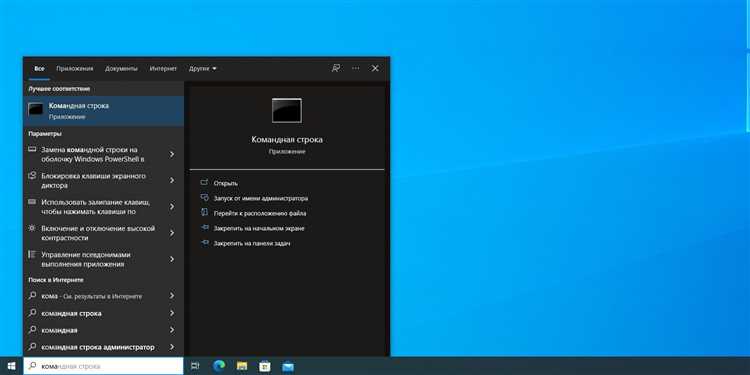
Владельцы устройств на Windows иногда сталкиваются с проблемой, при которой операционная система застревает в режиме планшета и не переключается обратно в обычный режим. Эта проблема может быть крайне раздражающей, поскольку некоторые функции и настройки Windows, предназначенные для использования в компьютерном режиме, становятся недоступными. Однако не волнуйтесь, существует несколько простых способов решения этой проблемы.
Первым шагом, который стоит попробовать, является перезагрузка устройства. Для этого просто нажмите и удерживайте кнопку включения/выключения несколько секунд, пока не появится экран выбора действия. Затем выберите «Перезагрузка» и дождитесь, пока устройство полностью перезагрузится. Это может помочь исправить мелкие ошибки и сбои программного обеспечения, которые могут быть причиной проблемы с выходом из режима планшета.
Если перезагрузка не помогла, следующим шагом стоит попробовать отключить режим планшета через настройки Windows. Чтобы сделать это, откройте меню «Пуск» и выберите «Настройки». Затем найдите раздел «Система» и перейдите в него. В левой панели выберите «Режим планшета» и убедитесь, что переключатель напротив «Планшетный режим» выключен. Если он включен, переключите его в положение «Выключено». После этого перезагрузите устройство и проверьте, удалось ли решить проблему с выходом из режима планшета.
Если оба предыдущих метода не сработали, попробуйте обновить драйвера устройства. Иногда устаревшие или поврежденные драйвера могут вызывать проблемы, связанные с переключением режимов работы операционной системы. Для этого откройте меню «Пуск» и выберите «Диспетчер устройств». В появившемся окне найдите устройство, связанное с режимом планшета — это может быть «Датчик поворота» или «Дисплей», например. Щелкните правой кнопкой мыши по устройству и выберите «Обновить драйвер». Затем следуйте инструкциям мастера обновления драйверов и перезагрузите устройство.
Если все перечисленные методы не привели к решению проблемы, то возможно вам придется обратиться за помощью к профессионалам. Возможно, проблема требует более глубокого анализа и исправления, которое может быть выполнено только специалистами с опытом работы с операционной системой Windows. В таком случае обратитесь в сервисный центр или свяжитесь с поддержкой Microsoft, чтобы получить квалифицированную помощь.
- Проверка наличия скрытой кнопки возврата
- Определение наличия скрытой кнопки возврата
- Проверка настройки «Автоматически переходить в режим планшета»
- Отключение функции автоматического переключения
- Переход в настройки системы
- Изменение настроек планшета
- Обновление системы и драйверов
- Проверка наличия обновлений для Windows
Проверка наличия скрытой кнопки возврата

Если ваше устройство на Windows не выходит из режима планшета, вам могут помочь скрытые кнопки возврата. Проверьте, есть ли такая кнопка на вашем устройстве:
- Нажмите на панель задач правой кнопкой мыши и выберите «Панель задач».
- Если в меню появится вариант «Включить кнопки панели задач», значит, у вас есть скрытые кнопки возврата.
Если такого варианта нет, значит, вашему устройству необходимо провести дополнительные настройки или обновления. Попробуйте следующие действия:
- Перейдите в «Настройки» и выберите «Система».
- В разделе «Режим планшета» установите переключатель в положение «Выкл».
- Перезагрузите устройство и проверьте, выходит ли оно из режима планшета.
- Если проблема сохраняется, обновите драйверы устройства или обратитесь за помощью к производителю.
Если все вышеперечисленные шаги не помогли решить проблему с выходом из режима планшета, рекомендуется обратиться в сервисный центр для дополнительной диагностики и ремонта.
Определение наличия скрытой кнопки возврата
Если ваше устройство на операционной системе Windows не выходит из режима планшета, одной из возможных причин может быть скрытая кнопка возврата. Для определения наличия такой кнопки необходимо выполнить следующие действия:
| 1. | Проведите пальцем или указателем по правому краю экрана от правого нижнего угла вверх. |
| 2. | Проверьте, появилась ли кнопка «Назад». Если она отображается, значит, скрытая кнопка возврата отключена, и вы должны сможете выйти из режима планшета. |
| 3. | Если кнопка «Назад» не отображается, это означает, что скрытая кнопка возврата включена. Чтобы ее отключить, выполните следующие шаги: |
|
|
| 4. | Теперь вы должны снова провести пальцем или указателем по правому краю экрана от правого нижнего угла вверх и проверить, появилась ли кнопка «Назад». Если она отображается, вы можете выйти из режима планшета. |
Если эти действия не помогли решить проблему, возможно, есть другие причины, по которым ваше устройство не выходит из режима планшета. В таком случае рекомендуется обратиться за помощью к специалисту или посетить форумы сообщества пользователей Windows для получения дополнительной информации и поддержки.
Проверка настройки «Автоматически переходить в режим планшета»
Если ваш компьютер на Windows не выходит из режима планшета, то прежде всего стоит проверить настройку «Автоматически переходить в режим планшета». Эта настройка отвечает за автоматическое переключение компьютера в режим планшета при отсоединении клавиатуры или когда он находится в режиме планшета.
Чтобы проверить данную настройку, выполните следующие шаги:
|
1. |
Щелкните правой кнопкой мыши по значку «Пуск» в левом нижнем углу экрана. В открывшемся контекстном меню выберите «Параметры». |
|
2. |
В открывшемся окне «Параметры» выберите «Система». |
|
3. |
На левой панели выберите «Таблетка и режим планшета». |
|
4. |
Убедитесь, что в разделе «Автоматически переходить в режим планшета» установлена опция «При отсоединении клавиатуры или когда я засыпаю». Если эта настройка не включена, то установите ее в соответствии с вашими предпочтениями. |
После проведения этих шагов перезагрузите компьютер, чтобы изменения вступили в силу. Если проблема с выходом из режима планшета не устранена, то возможно она вызвана другими настройками или проблемами операционной системы Windows, и вам следует обратиться за дополнительной помощью.
Отключение функции автоматического переключения

Если ваш компьютер с Windows постоянно переключается в режим планшета без вашего согласия, то возможно вы хотите отключить функцию автоматического переключения. Вот несколько шагов, которые могут помочь вам решить эту проблему:
- Откройте «Панель управления» и выберите «Система и безопасность».
- В разделе «Система» выберите «Дополнительные параметры системы».
- Перейдите на вкладку «Аппаратное обеспечение» и нажмите на кнопку «Настройки устройств».
- В окне «Настройки устройств» найдите раздел «Сенсор и планшет» и кликните по нему дважды.
- Снимите галочку рядом с опцией «Разрешить переключение режимов».
- Нажмите «ОК» для сохранения изменений.
После выполнения этих шагов ваш компьютер перестанет автоматически переключаться в режим планшета. Если проблема не исчезла, попробуйте перезагрузить компьютер и проверить настройки снова.
Переход в настройки системы
Если ваше устройство находится в режиме планшета и вы не можете выйти из него, вам может потребоваться перейти в настройки системы. Чтобы это сделать, следуйте инструкциям ниже:
1. Щелкните по иконке «Пуск» в левом нижнем углу экрана.
2. В открывшемся меню выберите «Настройки».
3. В окне настроек выберите вкладку «Система».
4. На панели слева выберите «Режим планшета».
5. В правой части окна вы можете изменить настройки режима планшета.
В зависимости от вашей конкретной проблемы, вы можете изменить различные настройки, связанные с режимом планшета, чтобы исправить проблему.
Если проблема не решена после изменения настроек, рекомендуется перезагрузить устройство и попытаться снова. Если ни одно из этих действий не помогло, возможно, вам потребуется обратиться к специалисту по технической поддержке.
Обратите внимание, что точные инструкции могут незначительно отличаться в зависимости от версии Windows, установленной на вашем устройстве.
Изменение настроек планшета
Если ваше устройство на Windows не выходит из режима планшета, вам может потребоваться внести некоторые изменения в настройки планшета. Вот несколько шагов, которые могут помочь вам решить эту проблему:
- Перейдите в «Параметры» с помощью Пуск или щелчка по значку «Настройки» в меню Пуск.
- Выберите «Система» и перейдите во вкладку «Режим планшета».
- Убедитесь, что включен режим планшета. Если он уже включен, попробуйте выключить его и снова включить, чтобы обновить настройки.
- Проверьте также настройки автоматического поворота экрана. Убедитесь, что они включены и правильно работают.
- Если все вышеперечисленные шаги не помогли, попробуйте перезагрузить устройство и проверить, выходит ли оно из режима планшета после перезагрузки.
Если после выполнения всех этих шагов проблема не устранена, возможно, вам потребуется обратиться за помощью к технической поддержке или сервисному центру, чтобы проанализировать и устранить более серьезные причины проблемы.
Обновление системы и драйверов
Часто проблема с выходом Windows из режима планшета может быть связана с устаревшими системными файлами или драйверами. Для решения этой проблемы важно регулярно обновлять операционную систему и устанавливать последние версии драйверов для устройств.
Для обновления системы можно воспользоваться встроенным механизмом Windows Update. Он автоматически проверяет наличие новых версий системных файлов и предлагает их установить. Для этого нужно открыть настройки Windows Update и нажать на кнопку «Проверить наличие обновлений». Если обновления найдутся, следуйте инструкциям для их установки.
Важно также обновлять драйверы для устройств. Драйверы – это специальные программы, которые позволяют операционной системе взаимодействовать с оборудованием. Устаревшие драйверы могут вызывать различные проблемы, включая проблему с выходом из режима планшета.
Для обновления драйверов можно воспользоваться встроенным менеджером устройств. Чтобы открыть менеджер устройств, нажмите правой кнопкой мыши на кнопку «Пуск» и выберите пункт «Управление устройствами». В менеджере устройств найдите устройство, с которым возникают проблемы, щелкните по нему правой кнопкой мыши и выберите пункт «Обновить драйвер». Следуйте инструкциям мастера обновления драйверов для установки последней версии драйвера.
Постоянное обновление системы и драйверов поможет устранить множество проблем, включая проблему с выходом Windows из режима планшета. Не забывайте регулярно проверять наличие обновлений и устанавливать их, чтобы ваша операционная система работала стабильно и без сбоев.
Проверка наличия обновлений для Windows
Если ваш компьютер работает в режиме планшета и у вас возникли проблемы с выходом из этого режима, одним из решений может быть проверка наличия обновлений для операционной системы Windows. Обновления часто содержат исправления и улучшения, которые могут помочь решить проблемы, связанные с работой в режиме планшета.
Для проверки наличия обновлений в Windows вы можете выполнить следующие шаги:
- Откройте меню «Пуск» и выберите «Настройки».
- В открывшемся окне выберите пункт «Обновление и безопасность».
- В разделе «Windows Update» нажмите на кнопку «Проверить наличие обновлений».
Приложение Windows Update начнет искать доступные обновления для вашей операционной системы. Если обновления найдены, система предложит их установить. Установка обновлений может занять некоторое время, в зависимости от их объема.
После установки обновлений рекомендуется перезагрузить компьютер. Проверьте, решает ли это проблему с выходом из режима планшета. Если проблема остается, вы можете обратиться к специалисту или воспользоваться другими методами исправления проблемы.

